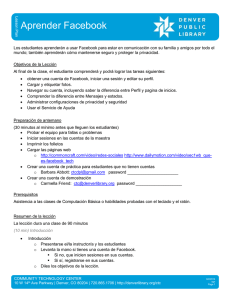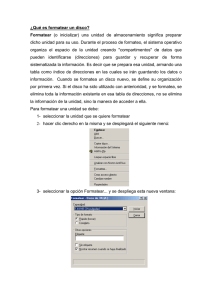Lesson Plan - Aprender Microsoft Word
Anuncio
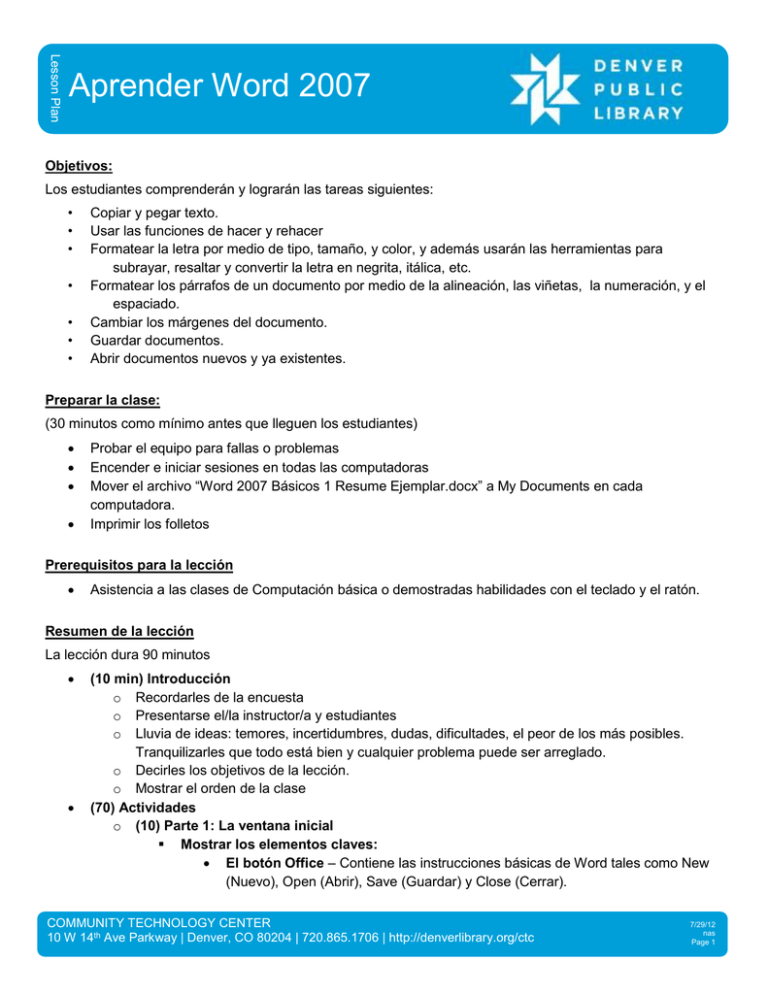
Lesson Plan Aprender Word 2007 Objetivos: Los estudiantes comprenderán y lograrán las tareas siguientes: • • • • • • • Copiar y pegar texto. Usar las funciones de hacer y rehacer Formatear la letra por medio de tipo, tamaño, y color, y además usarán las herramientas para subrayar, resaltar y convertir la letra en negrita, itálica, etc. Formatear los párrafos de un documento por medio de la alineación, las viñetas, la numeración, y el espaciado. Cambiar los márgenes del documento. Guardar documentos. Abrir documentos nuevos y ya existentes. Preparar la clase: (30 minutos como mínimo antes que lleguen los estudiantes) Probar el equipo para fallas o problemas Encender e iniciar sesiones en todas las computadoras Mover el archivo “Word 2007 Básicos 1 Resume Ejemplar.docx” a My Documents en cada computadora. Imprimir los folletos Prerequisitos para la lección Asistencia a las clases de Computación básica o demostradas habilidades con el teclado y el ratón. Resumen de la lección La lección dura 90 minutos (10 min) Introducción o Recordarles de la encuesta o Presentarse el/la instructor/a y estudiantes o Lluvia de ideas: temores, incertidumbres, dudas, dificultades, el peor de los más posibles. Tranquilizarles que todo está bien y cualquier problema puede ser arreglado. o Decirles los objetivos de la lección. o Mostrar el orden de la clase (70) Actividades o (10) Parte 1: La ventana inicial Mostrar los elementos claves: El botón Office – Contiene las instrucciones básicas de Word tales como New (Nuevo), Open (Abrir), Save (Guardar) y Close (Cerrar). COMMUNITY TECHNOLOGY CENTER 10 W 14th Ave Parkway | Denver, CO 80204 | 720.865.1706 | http://denverlibrary.org/ctc 7/29/12 nas Page 1 La barra de títulos – Contiene el título del documento en que estás trabajando. El listón – Contiene las selecciones del menú para las diferentes barras de herramientas y los íconos de las herramientas que se usan para hacer un comando o una instrucción. o Las herramientas se dividen en grupos – “cajas” de herramientas, las cuales tienen el mismo tema o propósito. El área para texto (o la página) – Es el área en que escribesy pones imágenes. Mostrar cómo alternar entre menús diferentes Enfócate en el menú home y el menú page layout. o Explícarles que pueden aprender sobre los otros menús en la clase Word 2. Mostrar cómo minimizar y restaurar el listón. o (5) Parte 2: Cómo escribir texto Coloca el puntero dónde quieres escribir y haz clic ¡Teclea! Para empezar un párrafo nuevo, oprime el botón “Enter” o (15) Parte 3: Formatear la letra ¿Qué es la letra/fuente? Metáfora de letra de mano – diferentes personas tienen diferentes estilos de escribir, y podemos escoger diferentes estilos de letra cuando se escribe a máquina. Discutir los componentes de la caja de letra –por orden de izquierda a derecha Tipo de fuente/letra Tamaño de fuente/letra Negrita/Itálica/Subrayado Color – para resaltar texto o cambiar el color de la letra o (15) Parte 4: Formatear el párrafo Viñetas/numeración/lista de niveles Cambiar sangría Alineación del texto – a la izquierda, el centro, a la derecha, justificado El espaciado: la opción automática es 1.15, mostrar como cambiarlo al doble espacio, espacio sencillo o (10) Parte 5: Formatear la página Márgenes: normal, estrecho Orientación de la página – vertical o horizontal Columnas – resalta el texto y escoge la cantidad de columnas o (15) Parte 6: Copiar y Pegar Explicar y mostrar cómo abrir un documento nuevo. Explicar y mostrar cómo copiar CV (currículo vitae o resumé en inglés) de la plantilla y ponerlo en el documento nuevo. Seleccionar (o resaltar) el texto que quieres copiar en la plantilla. Hacer clic derecho encima del texto seleccionado. Hacer clic en “Copy”. Mover al documento nuevo. Hacer clic derecho en la página. Hacer clic en “Paste”. Repetir 2 o 3 veces. (x) Conclusión COMMUNITY TECHNOLOGY CENTER 10 W 14th Ave Parkway | Denver, CO 80204 | 720.865.1706 | http://denverlibrary.org/ctc 7/29/12 nas Page 2 o o o o Repasar el folleto y el contenido de la lección, poner énfasis en la información de contacto y los otros recursos en el folleto. ¿Hay preguntas? ¿Comentarios? Recordarles que practiquen, asignarles práctica para hacer en casa, y recordarles que siempre pueden pedirnos ayuda. Recordarles que completen la encuesta. COMMUNITY TECHNOLOGY CENTER 10 W 14th Ave Parkway | Denver, CO 80204 | 720.865.1706 | http://denverlibrary.org/ctc 7/29/12 nas Page 3